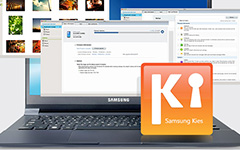Como redefinir o Samsung Tablet com a maneira mais fácil

Conheça os métodos para redefinir Samsung Galaxy tablet é necessário para usuários do Android. Acidente vai acontecer, tablet Samsung Galaxy pode não funcionar de repente. Pode ser quebrado, executar de forma extremamente lenta ou começar a agir. Quanto ao caso, você precisa redefinir a guia Samsung para corrigir esses problemas. Mas o que você deve fazer para redefinir o Samsung Galaxy tablet sem perder dados? O artigo explica algumas soluções sobre como redefinir o tablet Samsung sem perder dados. É hora de agir agora. Escolha a solução certa para redefinir a Samsung ou voltar os arquivos importantes para o Samsung Galaxy em conformidade.
Parte 1: Como redefinir o tablet Samsung para as configurações de fábrica
Na verdade, existem diferentes métodos para redefinir o hardware dos tablets Samsung Galaxy. Quando o tablet Galaxy é responsivo, mas não parece rodar muito rapidamente, ou às vezes você esquece sua senha, assim como a memória do seu tablet Samsung é muito escassa e assim por diante, então você deve utilizar a reinicialização interna da Samsung. comprimido.
Método 1: Redefinir o tablet Samsung Galaxy a partir das configurações
Se a maioria das funções do tablet Samsung Galaxy ainda estiver funcionando ou se funcionar lentamente, você pode usar o seguinte método para redefinir os tablets conforme abaixo.
Etapa 1: Acessar a redefinição de dados de fábrica das configurações
Depois de acessar seu telefone Android, você pode navegar para a redefinição de fábrica por meio da tela inicial> "Configurações"> "Privacidade"> "Redefinição de dados de fábrica".
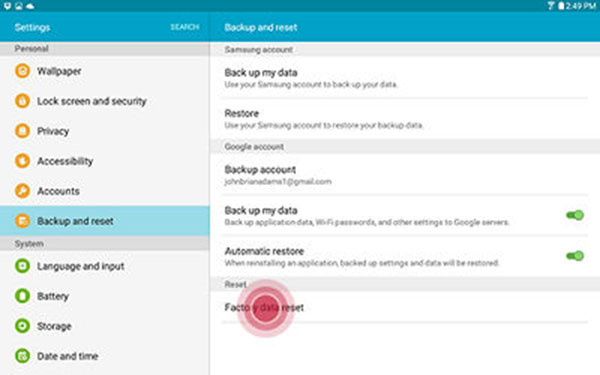
Etapa 2: Ativar a opção Redefinir telefone
E então você precisa confirmar que deseja redefinir o celular Samsung Galaxy. Toque na opção "Redefinir telefone" de fábrica redefinir o tablet.
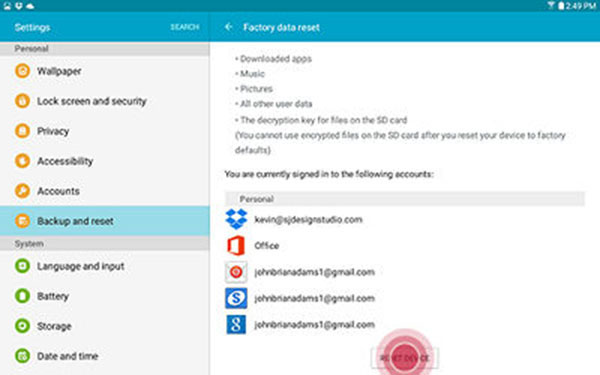
Passo 3: Apagar tudo para Samsung
Toque na opção "Apagar tudo" para confirmar a limpeza do seu celular Samsung Galaxy. E então o tablet será redefinido para as configurações de fábrica.
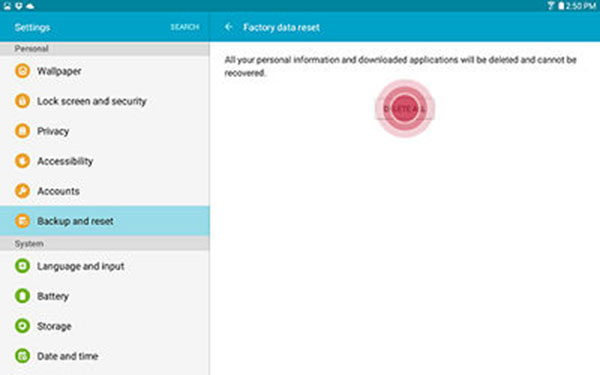
Se ele travar, você pode reinicializar o tablet Samsung segurando o botão Liga / Desliga por cerca de 10 segundos. E se a solução não funcionar, você pode tentar a segunda solução.
Método 2: Redefinir a Samsung do modo de recuperação do sistema Android
Quando o Samsung Galaxy Tablet está congelando ou não está funcionando bem, você pode não conseguir usar os menus. E então você deve seguir os seguintes passos para redefinir o tablet agora.
Etapa 1: entrar no modo de recuperação do sistema Android
Alterne o tablet Samsung usando a tecla liga / desliga. Em seguida, pressione o botão "Power" e "Aumentar volume" juntos até que o tablet exiba o logotipo de inicialização da Samsung. E agora você entra no modo de recuperação do sistema Android.
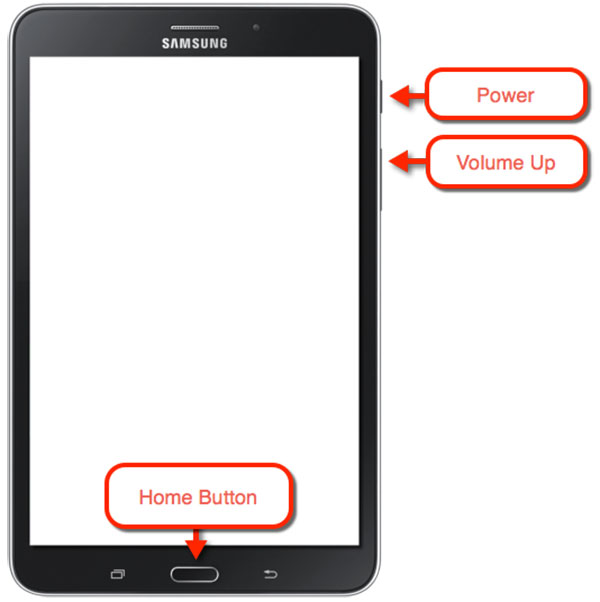
Passo 2: limpar dados / reposição de fábrica
Navegue até a opção "limpar dados / reposição de fábrica" com os botões "Aumentar volume" ou "Diminuir volume", que são usados para realçar as opções exibidas na tela de recuperação do sistema Android para definir a opção de redefinição do tablet Samsung para fábrica.
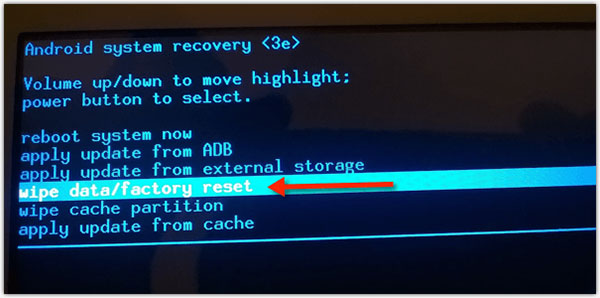
Etapa 3: Redefinir o tablet Samsung para as configurações de fábrica
Pressione o botão "Power" para hard tablet Samsung. Em seguida, acesse a próxima tela, pressione o botão "Diminuir volume" várias vezes e pressione "Power" para a opção "Sim - excluir todos os dados do usuário" destacada.
Aguarde um pouco, pois o dispositivo apagará todos os dados e os restaurará para a configuração de fábrica. Mais tarde, você pode simplesmente selecionar a opção "Reiniciar sistema agora" para o seu tablet iniciar novamente. Naquela época, você realizou a redefinição do tablet Samsung.
Parte 2: Recupere dados perdidos após a reposição de fábrica no tablet Samsung
Após a redefinição de fábrica, se você perder dados importantes no tablet Samsung, poderá obter a Ajuda para a recuperação de dados do Android Tipard, o que ajudará a recuperar dados perdidos ou dados excluídos acidentalmente. Tipard Data Recovery Android deve ser o melhor método para fazer backup de arquivos antes de redefinir. Apenas aprenda mais detalhes sobre a solução conforme abaixo.
Baixe e instale o programa
Basta baixar e instalar o Tipard Android Data Recovery no site oficial no Windows ou Mac. E então você pode iniciar o programa para recuperar os dados da guia Samsung Galaxy.
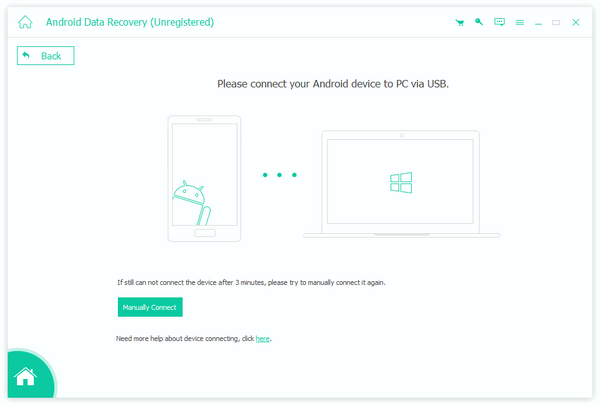
Conecte a Samsung ao computador
E agora você pode conectar a Samsung ao computador com o cabo USB. Normalmente, a recuperação de dados do Android pode detectar tablets Samsung automaticamente.
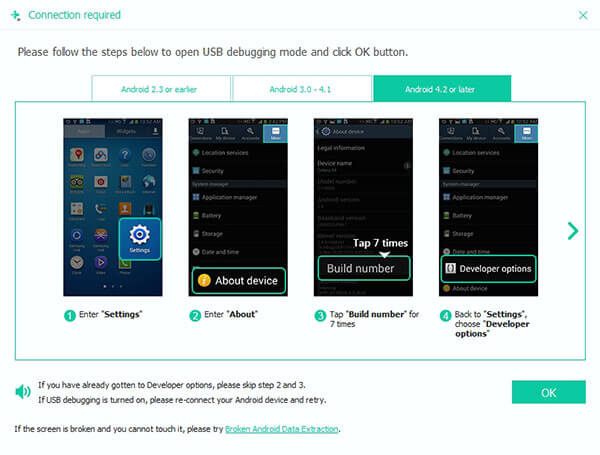
Autorizar a Samsung no modo de depuração
Entre no modo de Depuração da Samsung no Samsung Galaxy, o Android Data Recovery detectará informações sobre o tablet. Clique em "OK" neste software Data Recovery e toque em "OK" no seu dispositivo Android para autorizar a Samsung.
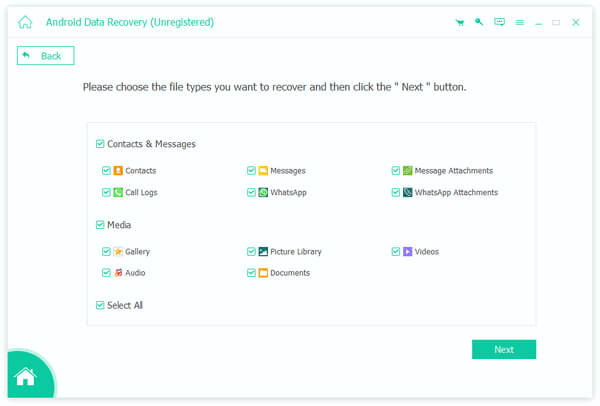
Selecione os dados da Samsung para recuperar
Uma vez que o programa varre o tablet Samsung Galaxy, você pode recuperar os dados importantes de antemão. E agora você pode redefinir o tablet Galaxy sem se preocupar em perder os dados importantes.
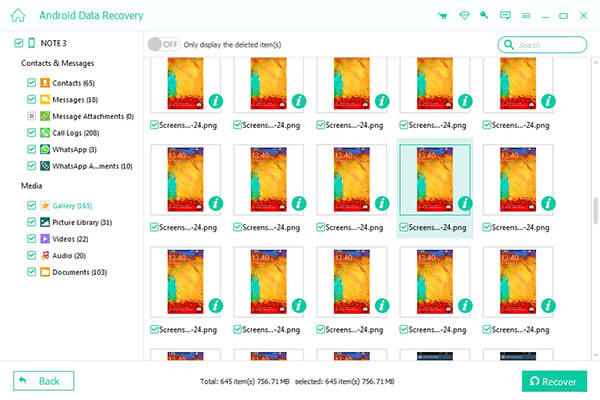
Conclusão
Por uma questão de fato, a importância de fazer backup e restaurar seus dados anteriores é tão importante quanto a redefinição do Samsung Tablet. Então, da próxima vez que nos confrontarmos com esse dilema, a primeira coisa que devemos fazer é parar de usar o dispositivo quando a perda de dados aparecer. E siga as instruções passo a passo para redefinir o tablet e corrigir os problemas. O artigo também fornece a recuperação profissional para nos ajudar a encontrá-los e recuperá-los. Se houver alguma dúvida sobre como redefinir o Samsung Galaxy, você pode compartilhar mais detalhes nos comentários.